制作大白菜u盘启动盘
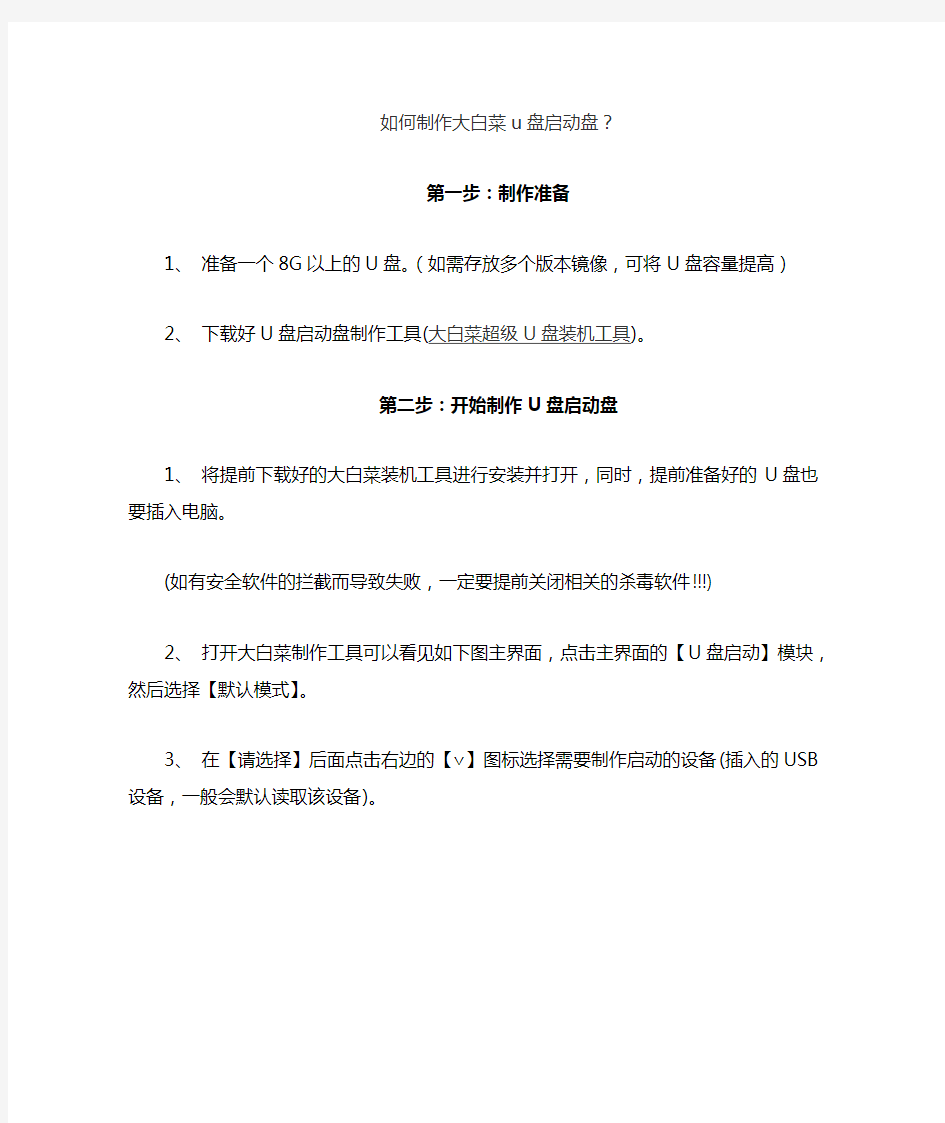
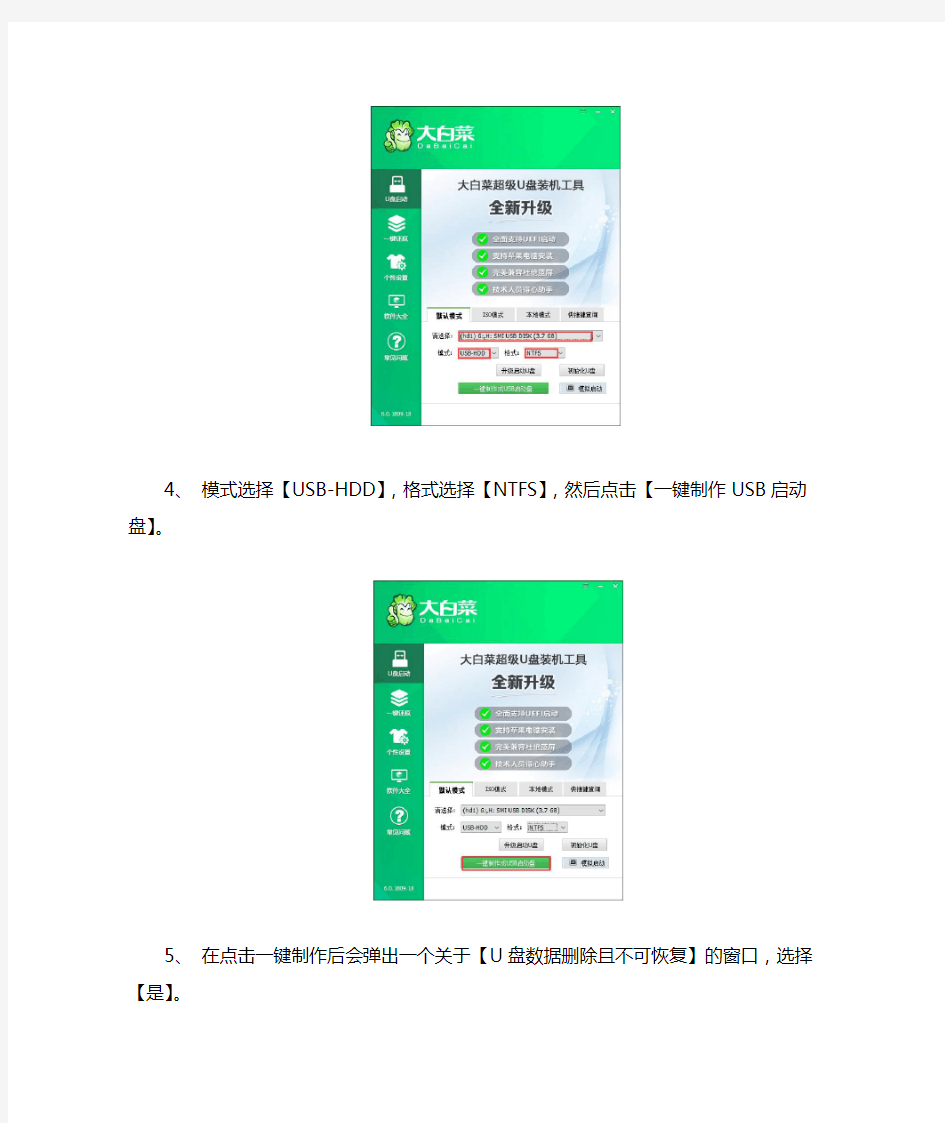
如何制作大白菜u盘启动盘?
第一步:制作准备
1、准备一个8G以上的U盘。(如需存放多个版本镜像,可将U盘容量提高)
2、下载好U盘启动盘制作工具(大白菜超级U盘装机工具)。
第二步:开始制作U盘启动盘
1、将提前下载好的大白菜装机工具进行安装并打开,同时,提前准备好的U盘也要插入电脑。
(如有安全软件的拦截而导致失败,一定要提前关闭相关的杀毒软件!!!)
2、打开大白菜制作工具可以看见如下图主界面,点击主界面的【U 盘启动】模块,然后选择【默认模式】。
3、在【请选择】后面点击右边的【∨】图标选择需要制作启动的设备(插入的USB设备,一般会默认读取该设备)。
4、模式选择【USB-HDD】,格式选择【NTFS】,然后点击【一键制作USB启动盘】。
5、在点击一键制作后会弹出一个关于【U盘数据删除且不可恢复】的窗口,选择【是】。
(PS:制作U盘启动盘会格式化,所以需要提前备份U盘数据。)
6、然后就是等待该工具对U盘进行一个相关数据的写入,右下角会有“进程显示”。
7、完成后,可以点击【模拟启动】(一般会出现三个选项,选择BIOS),出现如下图所示的界面则意味着制作U盘启动盘已经成功完成。
好了,以上就是如何制作大白菜u盘启动盘的相关内容了,操作还是相当简单的。如果大家需要自己制作u盘启动盘,那么参考上述内容并一步步操作即可。
电脑启动快捷键大全一、DIY电脑启动快捷键
二、笔记本电脑启动快捷键
三、品牌电脑启动快捷键
相关主题
